Painel de Inspeções
Após acessar o sistema, o(a) usuário(a) será direcionado ao Painel de Inspeções, que funciona como a tela inicial do ambiente de trabalho no CNIEP.
Visão geral do painel
O painel exibe todas as inspeções cadastradas no sistema, organizadas em duas tabelas distintas:
-
Inspeções em andamento Reúne todas as inspeções que ainda não foram submetidas definitivamente. A tabela apresenta os seguintes campos:
- Estabelecimento: nome do estabelecimento inspecionado
- Tema: conjunto temático da inspeção
- Data de criação: data em que a inspeção foi iniciada no sistema
- Responsável: nome do(a) magistrado(a) responsável pela inspeção
- Status: exibição do progresso da inspeção (F, E, R)
- Ações: botão azul para continuar a edição da inspeção
- Usuários: botão amarelo para compartilhar a inspeção com outros(as) usuários(as)
-
Inspeções concluídas Reúne todas as inspeções que já foram submetidas definitivamente. A tabela apresenta os seguintes campos:
- Estabelecimento: nome do estabelecimento inspecionado
- Tema: conjunto temático da inspeção
- Data de submissão: data em que a inspeção foi finalizada
- Responsável: magistrado(a) responsável
- Ações: botão para visualizar o relatório da inspeção
- Usuários: lista de usuários(as) que tiveram acesso à inspeção
Exemplo de painel
Abaixo, um exemplo da tela do painel exibindo inspeções em andamento:
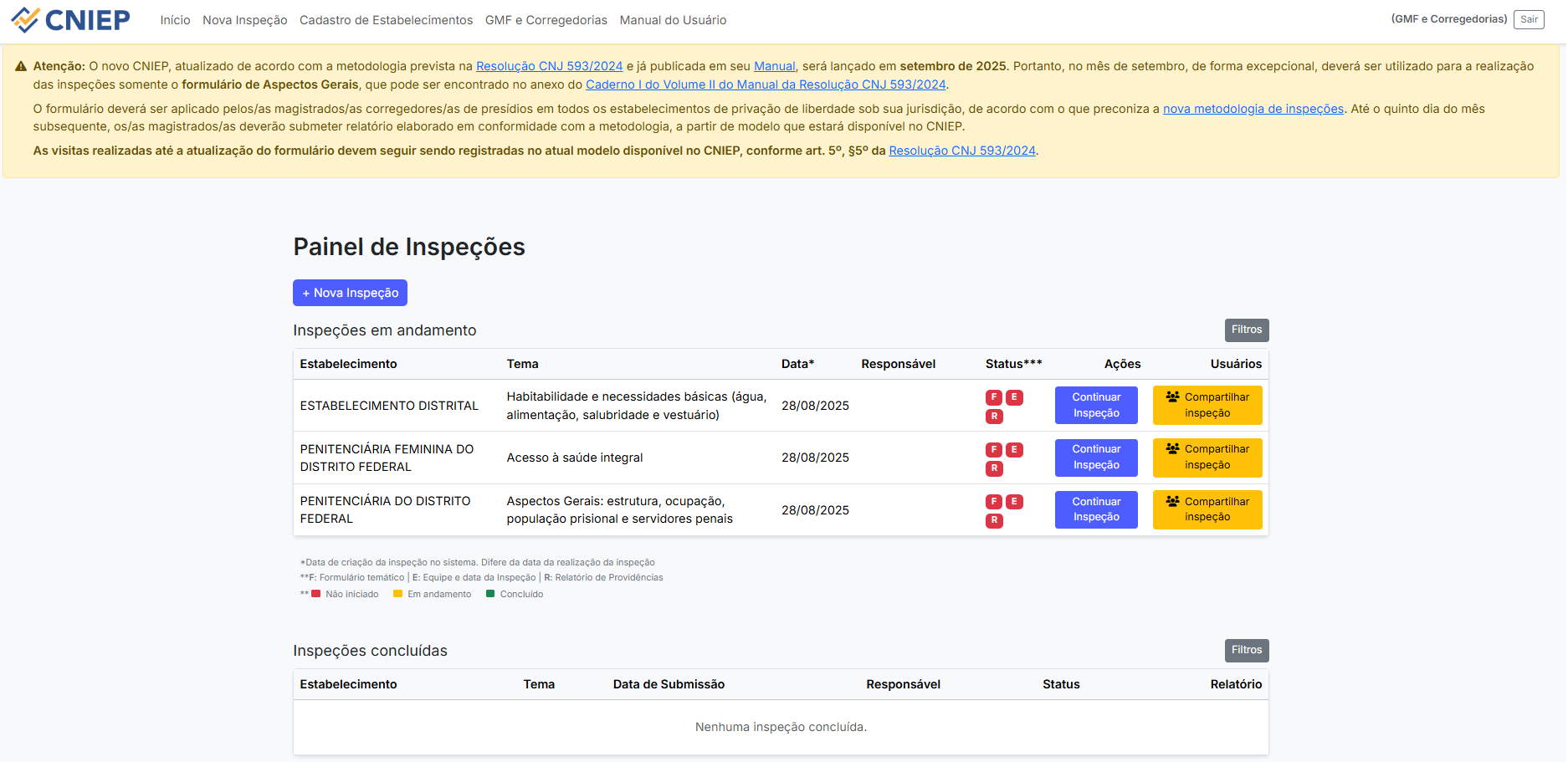
Status da inspeção
O status é atualizado automaticamente conforme o preenchimento do formulário da inspeção.
Legenda dos status (ícones):
- F: Formulário temático
- E: Equipe e data da Inspeção
- R: Relatório de Providências
As cores indicam o andamento da inspeção:
- 🔴 Não iniciado
- 🟡 Em andamento
- 🟢 Concluído
Criar nova inspeção
Caso não haja inspeções cadastradas, as tabelas estarão vazias.
Você pode iniciar uma nova inspeção clicando em:
- O botão “+ Nova Inspeção”, localizado acima da tabela
- Ou na aba superior “Nova Inspeção”
Usuários(as) com perfil "Servidor" não possuem esta funcionalidade.
Observações importantes
- As inspeções em andamento podem ser editadas a qualquer momento, desde que não tenham sido submetidas.
- Após a submissão definitiva, a inspeção passa para a tabela de concluídas e não pode mais ser editada.
- O painel é atualizado automaticamente após a criação, edição ou submissão de uma inspeção.
- Utilize os filtros disponíveis (caso habilitados) para localizar inspeções específicas.
- O botão “Compartilhar inspeção” permite adicionar ou remover usuários(as) com acesso à inspeção.
- Na tabela de concluídas, o botão de ação permite visualizar o relatório final da inspeção.